Mais il est possible que l'éditeur de page ne soit pas ou ne soit pas accessible pour apporter des modifications majeures au site Web. Ce n'est pas vraiment un gros problème et sa solution est simple en suivant ce petit guide étape par étape qui vous montrera comment le faire. La page Wix vous permet non seulement de concevoir des pages Web, mais également une boutique virtuelle.
Vous devez le savoir avant de commencer
Évidemment, avant de modifier une page Web créée, la première chose à faire est de connectez-vous au site Wix où vous devez également vous connecter.
Ceci peut être réalisé en entrant dans la section et en appuyant sur le bouton situé en haut à droite qui dit " Envoi «.
Là, cela nous mènera à la section d'inscription, qu'il faut ignorer et sélectionner le lien ci-dessus en bleu avec les mots " Connexion «.
Si vous appuyez dessus, cela modifiera légèrement les champs d'informations à remplir de quatre à deux, où l'e-mail et le mot de passe seront saisis.
De même, il existe également d'autres moyens d'accéder à la page, comme l'utilisation de votre compte Facebook ou Google (Gmail).
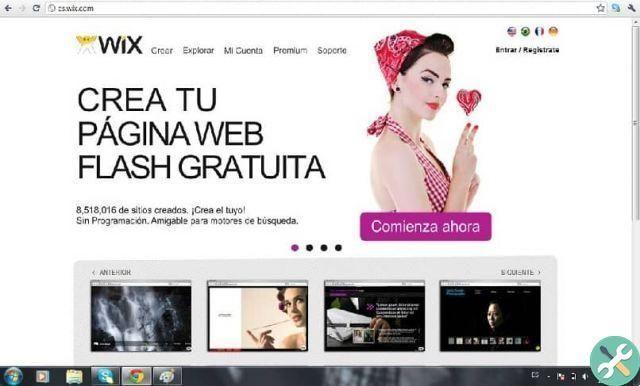
En utilisant ces données ou l'une des deux options qui nous sont proposées, vous pourrez vous connecter et accéder au panneau de profil principal.
Modifier une page Web créée avec l'éditeur Wix
Une fois à l'intérieur du profil, l'utilisateur se trouvera dans un segment de contrôle à partir duquel il pourra administrer le site créé.
Vous pouvez y voir une barre latérale avec différentes options, mais la chose la plus importante peut être vue au milieu, à savoir les informations sur le Web en tant que telles.
À cet endroit, vous verrez une boîte avec l'aperçu de la page ainsi qu'une URL et son nom.
Sous le lien du site Web, il y aura un bouton bleu avec le nom de » actes «, Qui, s'il est pressé, exposera un certain nombre d'alternatives.
Parmi toutes ces options, la première doit être sélectionnée, celle qui dit " Modifier le site Ce qui nous amènera ensuite à une autre fenêtre. L'ouverture peut prendre un certain temps car vous allez configurer l'éditeur.
Commencer à modifier le site
Après avoir chargé tous les éléments de la page et l'outil d'édition, la conception du site et d'autres ressources s'ouvriront.
Ceux-ci sont typiques de la plate-forme Wix, qui a un certain nombre de des outils qui vous permettent de personnaliser autant que possible.
De cette façon, vous pouvez modifier un site Web déjà créé avec des outils d'édition assez sympas qui apparaîtront flottant sur place.
Modification des éléments
De même, on peut noter que tous les textes appartenant au site sont entourés d'une case qui, si on appuie dessus, permet d'en changer le contenu.
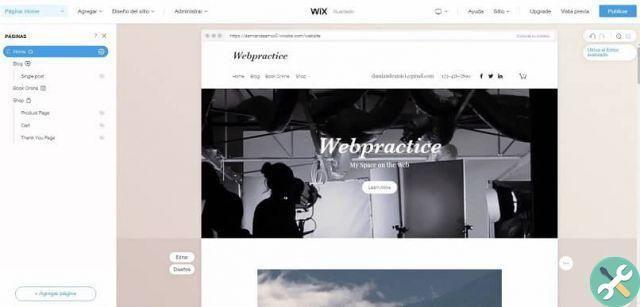
Par exemple, si l'un de ceux-ci est choisi, il doit être sélectionné sur un bouton bleu qui dit " Éditer le texte «, Résultant en un petit menu.
Il a plusieurs modifier des éléments tels que la police de caractères, le style, la justification et la police, ainsi que d'autres plus spécifiques, comme la couleur.
De plus, il y a aussi l'alternative de changer l'arrière-plan, qui est l'une des options trouvées sur le côté gauche dans une barre flottante.
La même chose se produit avec les liens vers d'autres réseaux sociaux, le même éditeur a la possibilité de choisir l'icône de chacun d'eux.
Cela entraînera la personnification de l'adresse dudit lieu par le logo respectif de la plate-forme correspondante.
Par conséquent, cet éditeur Wix comprend un grand nombre d'outils qui offrent à l'utilisateur un large éventail de personnalisation de votre site.
Si vous avez déjà modifié votre site Web, vous serez intéressé par la création d'une page de destination avec Wix et l'obtention de plus de visiteurs. Une autre stratégie marketing que Wix vous propose est de pouvoir faire apparaître votre page dans le navigateur Google et cela sera réalisé grâce à l'utilisation du SEO.
BalisesWix

























